De fleste musescrollhjul fungerer lige ud af æsken. Normalt fungerer hjulet, selvom du ikke installerer musens software, men hvis du ikke kan få en ny mus til at rulle, så prøv at installere softwaren som et første trin. Hvis det ikke virker, eller hvis dit hjul plejede at rulle, men holdt op med at virke, kan problemet være et hardware-, software- eller indstillingsproblem.
Tjek det grundlæggende
Før du prøver noget mere kompliceret, skal du starte med disse grundlæggende fejlfindingsteknikker:
Dagens video
- Genstart din computer.
- Fjern snavs fra hjulet. Tag om nødvendigt stikket ud af musen og brug en dråbe isopropylalkohol på en vatpind.
- Tilslut musen til en anden USB-port på din computer, hvis det er muligt.
- Udskift musens batterier, hvis du bruger en trådløs mus. Gamle batterier kan forårsage uregelmæssig adfærd, før de dør helt.
- Prøv at rulle i et andet program. Microsoft bemærker det nogle programmer har problemer med rullehjul, så test hjulet i et program som Notepad eller Word.
Tjek Systemindstillinger
I Windows indeholder musens kontrolpanel forskellige museindstillinger. Musedrivere -- softwaren der følger med en mus -- kan ændre indstillingerne i kontrolpanelet, så indstillingerne kan se anderledes ud fra computer til computer.
For at komme til musens kontrolpanel skal du åbne startskærmen i Windows 8.1 (eller Start-menuen på Windows 7), skrive Mus og vælg Mus fra søgeresultaterne.

Hvis du bruger Windows 8, men ikke 8.1, skal du trykke på Windows-W for at søge.
Billedkredit: Billede udlånt af Microsoft
I kontrolpanelet skal du åbne Hjul fanen og kontroller indstillingerne for eventuelle muligheder, der kan forårsage dit problem. For eksempel tilbyder standardindstillingerne for hjulfanen forskellige hastigheder til rulning. Hvis dit hjul ruller langsomt, skru op for hastigheden.
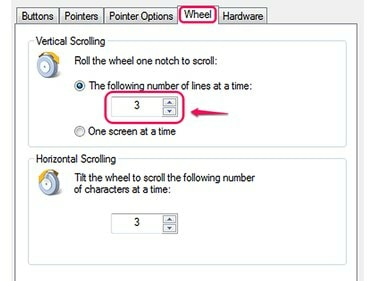
Denne mus understøtter lodret og vandret rulning.
Billedkredit: Billede udlånt af Microsoft
Nogle mus, inklusive nogle af Microsofts mus, har mulighed for helt at deaktivere rulning. Hvis dit hjul slet ikke vil rulle, skal du sørge for at rulle er aktiveret. Ikke alle computere tilbyder denne mulighed.
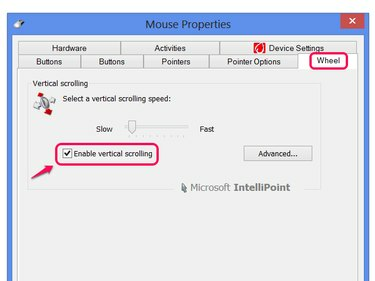
Slå Aktiver lodret rulning til, hvis du har mulighed for det.
Billedkredit: Billede udlånt af Microsoft
Tip
Hvis din mus har sit eget konfigurationsprogram, skal du også kontrollere dens indstillinger.
Bærbare touchpads har deres egne indstillinger i musens kontrolpanel. Hvis du har problemer med en touchpad i stedet for en almindelig mus, kontrollere disse indstillinger for at sikre, at rulning ikke er deaktiveret eller indstillet til en ukendt gestus.
Se efter driveropdateringer
Opdateringer til musedrivere kan rette fejl, herunder problemer med rullehjul. Windows opdatering kan opdatere mange drivere, men vil ikke gøre det automatisk, selvom du har automatiske opdateringer tændt. Søg efter og kør for at søge efter driveropdateringer Windows opdatering på startskærmen (eller startmenuen) og klik Søg efter opdateringer. Når Windows Update er færdig med at søge, skal du klikke på linket for at se Valgfri opdateringer.
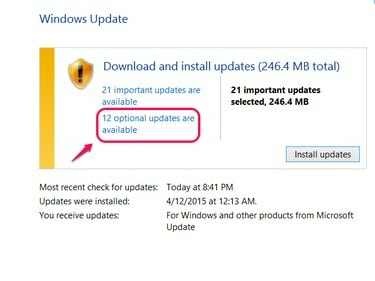
Hvis du klikker på Installer opdateringer, inkluderes ikke valgfrie opdateringer som drivere.
Billedkredit: Billede udlånt af Microsoft
Hvis du ser din mus på listen over valgfrie opdateringer, skal du kontrollere den og klikke Installere. Hvis din mus ikke vises på listen, har du muligvis aktuelle drivere, eller Windows Update tilbyder muligvis ikke musens drivere. Besøg i stedet din museproducents hjemmeside (f.eks Microsoft, Logitech eller Razer) for selv at downloade driverne. Selvom du har den seneste kopi installeret, er der ingen skade i at downloade den og installere den igen - det kan endda løse dit problem.
Fjern gammel musesoftware
At have software fra to forskellige mus installeret på samme tid kan forårsage konflikter, hvilket kan føre til fejlagtige indstillinger i kontrolpanelet og problemer med hjulet. Tjek Programmer og funktioner Kontrolpanel -- søg efter det på startskærmen eller startmenuen -- for musesoftware fra mus, du ikke længere bruger. Vælg den, du finder, og klik Afinstaller. Bagefter, hvis problemet ikke er løst, kan du prøve at geninstallere softwaren til din nuværende mus fra dens cd eller producentens websted.
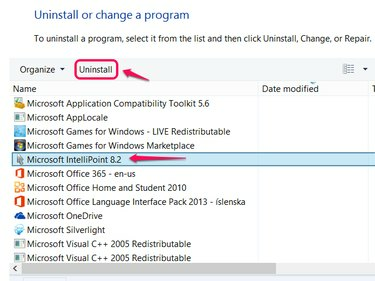
IntelliPoint er software til Microsoft-mærkede mus.
Billedkredit: Billede udlånt af Microsoft
Hardwarefejl
Hvis intet virker for at løse problemet, er dit rullehjul muligvis simpelthen gået i stykker. I dette tilfælde skal du have musen repareret eller købe en ny. Tjek om musen stadig er i garanti fra producenten for potentielt at reparere den gratis.




